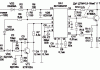รายละเอียด: การซ่อมแซมอะแดปเตอร์ AC สำหรับแล็ปท็อปของ Asus จากผู้เชี่ยวชาญจริงสำหรับเว็บไซต์ my.housecope.com
เมื่อซื้อแล็ปท็อปหรือเน็ตบุ๊ก การคำนวณงบประมาณสำหรับการได้มานี้แม่นยำยิ่งขึ้น เราจะไม่พิจารณาต้นทุนที่เกี่ยวข้องเพิ่มเติม แล็ปท็อปมีราคา 500 เหรียญ แต่กระเป๋าอีกใบมีราคา 20 เหรียญเมาส์ราคา 10 เหรียญ เมื่อเปลี่ยนแบตเตอรี่ (และอายุการรับประกันเพียงไม่กี่ปี) จะมีค่าใช้จ่าย 100 ดอลลาร์ และแหล่งจ่ายไฟจะมีราคาเท่ากันหากแบตเตอรี่หมด
มันเกี่ยวกับเขาที่การสนทนาจะไปที่นี่ เพื่อนที่ไม่ร่ำรวยคนหนึ่ง แหล่งจ่ายไฟสำหรับแล็ปท็อป Acer เพิ่งหยุดทำงาน คุณจะต้องจ่ายเกือบร้อยดอลลาร์สำหรับอันใหม่ ดังนั้นจึงค่อนข้างมีเหตุผลที่จะลองแก้ไขด้วยตัวเอง PSU เองเป็นกล่องพลาสติกสีดำแบบดั้งเดิมที่มีตัวแปลงพัลส์อิเล็กทรอนิกส์อยู่ภายใน โดยให้แรงดันไฟฟ้า 19V ที่กระแส 3A นี่เป็นมาตรฐานสำหรับแล็ปท็อปส่วนใหญ่ และความแตกต่างเพียงอย่างเดียวระหว่างเครื่องทั้งสองคือปลั๊กไฟ :) ฉันให้วงจรจ่ายไฟหลายอันที่นี่ทันที - คลิกที่นี่เพื่อดูรูปภาพใหญ่
เมื่อคุณเปิดแหล่งจ่ายไฟไปยังเครือข่าย จะไม่มีอะไรเกิดขึ้น - ไฟ LED ไม่สว่างและโวลต์มิเตอร์จะแสดงค่าศูนย์ที่เอาต์พุต การตรวจสอบสายไฟด้วยโอห์มมิเตอร์ไม่ได้ให้อะไรเลย เราถอดประกอบร่างกาย แม้ว่ามันจะพูดง่ายกว่าทำ: ไม่มีสกรูหรือสกรู ดังนั้นเราจะทำลายมัน! ในการทำเช่นนี้คุณต้องวางมีดบนตะเข็บที่เชื่อมต่อแล้วใช้ค้อนทุบเบา ๆ ดูอย่าหักโหมมิฉะนั้นคุณจะตัดกระดาน!
หลังจากที่เคสแยกออกเล็กน้อย เราใส่ไขควงปากแบนเข้าไปในช่องว่างที่เกิดขึ้นและดึงแรงๆ ตามแนวรอยต่อของครึ่งหนึ่งของเคสแล้วค่อยๆ หักไปตามตะเข็บ
| วิดีโอ (คลิกเพื่อเล่น) |
หลังจากถอดประกอบเคสแล้ว เราตรวจสอบบอร์ดและชิ้นส่วนว่ามีสีดำและไหม้เกรียมหรือไม่
ความต่อเนื่องของวงจรอินพุตของแรงดันไฟหลัก 220V เผยให้เห็นความผิดปกติทันที - นี่คือฟิวส์ที่กู้คืนตัวเองซึ่งด้วยเหตุผลบางอย่างไม่ต้องการกู้คืนเมื่อโอเวอร์โหลด :)
เราแทนที่ด้วยอันที่คล้ายกันหรือด้วยฟิวส์แบบง่ายที่มีกระแส 3 แอมแปร์และตรวจสอบการทำงานของ PSU ไฟ LED สีเขียวสว่างขึ้น แสดงว่ามีแรงดันไฟฟ้า 19V แต่ยังไม่มีอะไรอยู่บนขั้วต่อ แม่นยำกว่านั้น บางครั้งมีบางอย่างหลุด เช่น เมื่อลวดงอ
คุณจะต้องซ่อมสายไฟที่เชื่อมต่อแหล่งจ่ายไฟกับแล็ปท็อปด้วย ส่วนใหญ่มักจะเกิดการแตกหักที่จุดเข้าสู่เคสหรือที่ขั้วต่อสายไฟ
เราตัดขาดที่ร่างกายก่อน - ไม่มีโชค ตอนนี้ใกล้ปลั๊กที่เสียบเข้ากับแล็ปท็อป - ไม่มีการติดต่ออีกครั้ง!
เคสแข็งคือรอยร้าวตรงกลาง ตัวเลือกที่ง่ายที่สุดคือตัดสายครึ่งหนึ่งแล้วปล่อยไว้ครึ่งหนึ่งแล้วทิ้งสายที่ไม่ทำงาน และเขาก็ทำอย่างนั้น
ประสานขั้วต่อกลับและทดสอบ ทุกอย่างทำงาน - การซ่อมแซมเสร็จสิ้น
มันยังคงเป็นเพียงการติดกาวครึ่งหนึ่งของเคสด้วยกาว "ชั่วขณะ" และมอบแหล่งจ่ายไฟให้กับลูกค้า การซ่อมแซม PSU ทั้งหมดใช้เวลาไม่เกินหนึ่งชั่วโมง
แหล่งจ่ายไฟแล็ปท็อปธรรมดาเป็นแหล่งจ่ายไฟสลับที่มีขนาดกะทัดรัดและค่อนข้างทรงพลัง
ในกรณีที่เกิดความผิดปกติ หลายคนก็ทิ้งมันทิ้งไป และซื้อ PSU สากลสำหรับแล็ปท็อปมาแทน ราคาเริ่มต้นที่ 1,000 รูเบิล แต่ในกรณีส่วนใหญ่คุณสามารถแก้ไขบล็อกดังกล่าวได้ด้วยมือของคุณเอง
เป็นการซ่อมพาวเวอร์ซัพพลายจากโน้ตบุ๊ก ASUS เป็นอะแดปเตอร์แปลงไฟ AC/DC แบบอย่าง ADP-90CD. แรงดันไฟขาออก 19V กระแสโหลดสูงสุด 4.74A
ตัวจ่ายไฟทำงานเอง ซึ่งเห็นได้ชัดเจนว่ามีไฟ LED สีเขียวแสดงอยู่ แรงดันไฟฟ้าที่ปลั๊กเอาต์พุตสอดคล้องกับที่ระบุไว้บนฉลาก - 19V
ไม่มีการแตกในสายเชื่อมต่อหรือการแตกของปลั๊กแต่เมื่อต่อแหล่งจ่ายไฟเข้ากับแล็ปท็อป แบตเตอรี่ก็ไม่เริ่มชาร์จ และไฟแสดงสถานะสีเขียวที่เคสก็ดับลงและสว่างขึ้นครึ่งหนึ่งจากความสว่างดั้งเดิม
ได้ยินว่าบล็อกส่งเสียงบี๊บ เป็นที่ชัดเจนว่าแหล่งจ่ายไฟแบบสวิตชิ่งกำลังพยายามสตาร์ท แต่ด้วยเหตุผลบางอย่างอาจเกิดการโอเวอร์โหลด หรือการป้องกันไฟฟ้าลัดวงจรทำงาน
คำสองสามคำเกี่ยวกับวิธีการเปิดเคสของแหล่งจ่ายไฟดังกล่าว มันไม่มีความลับที่จะทำแบบสุญญากาศและการออกแบบนั้นไม่เกี่ยวข้องกับการถอดประกอบ ในการทำเช่นนี้ เราจำเป็นต้องมีเครื่องมือหลายอย่าง
เราใช้จิ๊กซอว์แบบแมนนวลหรือผ้าใบจากนั้น ควรใช้ผ้าใบสำหรับโลหะที่มีฟันละเอียด ตัวจ่ายไฟนั้นถูกยึดไว้อย่างดีที่สุด หากไม่เป็นเช่นนั้นคุณสามารถประดิษฐ์และทำโดยไม่มีพวกเขาได้
ต่อไปด้วยจิ๊กซอว์แบบแมนนวลเราทำการตัดลึกเข้าไปในร่างกาย 2-3 มม. ตรงกลางลำตัวตามแนวตะเข็บเชื่อม การตัดต้องทำอย่างระมัดระวัง หากคุณหักโหมจนเกินไป อาจทำให้แผงวงจรพิมพ์หรืออุปกรณ์อิเล็กทรอนิกส์เสียหายได้
จากนั้นเราก็เอาไขควงปากแบนที่มีขอบกว้างสอดเข้าไปในส่วนที่ตัดแล้วผ่าครึ่งตัว ไม่ต้องรีบ. เมื่อแยกส่วนของร่างกายออกควรเกิดการคลิกตามลักษณะเฉพาะ
หลังจากเปิดตัวเรือนพาวเวอร์ซัพพลายแล้ว เราจะเอาฝุ่นพลาสติกออกด้วยแปรงหรือแปรง จากนั้นจึงนำไส้อิเล็กทรอนิกส์ออก
ในการตรวจสอบองค์ประกอบบนแผงวงจรพิมพ์ คุณจะต้องถอดแถบระบายความร้อนอะลูมิเนียมออก ในกรณีของฉัน แถบถูกยึดกับส่วนอื่น ๆ ของหม้อน้ำด้วยสแนป และติดกาวกับหม้อแปลงด้วยวัสดุบางอย่างเช่นซิลิโคนเคลือบหลุมร่องฟัน ฉันจัดการแยกแท่งออกจากหม้อแปลงด้วยใบมีดคมของมีด
ภาพถ่ายแสดงการเติมอิเล็กทรอนิกส์ของบล็อกของเรา
ใช้เวลาไม่นานในการค้นหาปัญหา แม้กระทั่งก่อนเปิดเคส ฉันได้ทำการทดสอบการรวม หลังจากการเชื่อมต่อกับเครือข่าย 220V สองสามครั้ง บางสิ่งก็ปะทุภายในเครื่องและไฟแสดงสถานะสีเขียวซึ่งส่งสัญญาณการทำงานก็ดับลงอย่างสมบูรณ์
เมื่อตรวจสอบเคสพบว่าอิเล็กโทรไลต์เหลวซึ่งรั่วเข้าไปในช่องว่างระหว่างตัวเชื่อมต่อเครือข่ายและส่วนประกอบของเคส เป็นที่ชัดเจนว่าแหล่งจ่ายไฟหยุดทำงานอย่างถูกต้องเนื่องจากตัวเก็บประจุด้วยไฟฟ้า 120 uF * 420V "กระแทก" เนื่องจากแรงดันไฟฟ้าเกินในแหล่งจ่ายไฟหลัก 220V ปัญหาค่อนข้างบ่อยและแพร่หลาย
เมื่อทำการรื้อตัวเก็บประจุ เปลือกนอกของมันจะพัง เห็นได้ชัดว่าสูญเสียคุณสมบัติเนื่องจากความร้อนเป็นเวลานาน
วาล์วนิรภัยที่ด้านบนของเคสมี "โปน" ซึ่งเป็นสัญญาณบ่งชี้ว่าตัวเก็บประจุชำรุด
นี่เป็นอีกตัวอย่างหนึ่งของตัวเก็บประจุที่ผิดพลาด นี่คืออะแดปเตอร์แปลงไฟสำหรับแล็ปท็อปอีกเครื่องหนึ่ง ให้ความสนใจกับรอยบากป้องกันที่ส่วนบนของตัวเรือนตัวเก็บประจุ มันเปิดออกจากแรงดันของอิเล็กโทรไลต์ที่ต้มแล้ว
ในกรณีส่วนใหญ่ การนำแหล่งจ่ายไฟกลับมาใช้ใหม่นั้นทำได้ง่ายมาก ก่อนอื่นคุณต้องเปลี่ยนผู้กระทำผิดหลักของการพัง
ในเวลานั้นฉันมีตัวเก็บประจุที่เหมาะสมสองตัว ฉันตัดสินใจที่จะไม่ติดตั้งตัวเก็บประจุ SAMWHA 82 uF * 450V แม้ว่าจะมีขนาดที่เหมาะสม
ความจริงก็คืออุณหภูมิในการทำงานสูงสุดคือ +85 0 C ซึ่งระบุไว้บนตัวเครื่อง และเนื่องจากตัวจ่ายไฟมีขนาดกะทัดรัดและไม่ระบายอากาศ อุณหภูมิภายในจึงสูงมาก
การให้ความร้อนเป็นเวลานานมีผลเสียอย่างมากต่อความน่าเชื่อถือของตัวเก็บประจุด้วยไฟฟ้า ดังนั้นฉันจึงติดตั้งตัวเก็บประจุ Jamicon ที่มีความจุ 68 uF * 450V ซึ่งได้รับการจัดอันดับสำหรับอุณหภูมิในการทำงานสูงถึง 105 0 C
ควรพิจารณาว่าความจุของตัวเก็บประจุแบบเนทีฟคือ 120 microfarads และแรงดันไฟฟ้าที่ใช้งาน 420V แต่ฉันต้องใส่ตัวเก็บประจุที่มีความจุน้อยกว่า
ในกระบวนการซ่อมพาวเวอร์ซัพพลายจากแล็ปท็อป ฉันพบว่ามันยากมากที่จะหาตัวเก็บประจุมาแทน และประเด็นไม่ได้อยู่ที่ความจุหรือแรงดันไฟฟ้าในการทำงาน แต่อยู่ในขนาดของมัน
การค้นหาตัวเก็บประจุที่เหมาะสมซึ่งพอดีกับเคสที่คับแคบพิสูจน์แล้วว่าเป็นงานที่น่ากลัวดังนั้นจึงตัดสินใจติดตั้งผลิตภัณฑ์ที่มีขนาดเหมาะสมแม้ว่าจะมีความจุน้อยกว่า สิ่งสำคัญคือตัวคาปาซิเตอร์นั้นเป็นของใหม่ มีคุณภาพสูง และมีแรงดันไฟฟ้าทำงานอย่างน้อย 420
450V. เมื่อมันปรากฏออกมา แม้แต่กับตัวเก็บประจุดังกล่าว อุปกรณ์จ่ายไฟก็ทำงานได้อย่างถูกต้อง
เมื่อทำการบัดกรีตัวเก็บประจุด้วยไฟฟ้าใหม่ สังเกตขั้วอย่างเคร่งครัด การเชื่อมต่อเทอร์มินัล! ตามกฎแล้วบนแผงวงจรถัดจากรูจะมีป้าย "+" หรือ "–“. นอกจากนี้ เครื่องหมายลบสามารถทำเครื่องหมายด้วยเส้นหนาสีดำหรือเครื่องหมายในรูปแบบของจุด
ด้านลบของเคสตัวเก็บประจุมีเครื่องหมายในรูปแบบของแถบที่มีเครื่องหมายลบ "–“.
เมื่อคุณเปิดเครื่องเป็นครั้งแรกหลังการซ่อมแซม ให้รักษาระยะห่างจากแหล่งจ่ายไฟ เพราะหากคุณกลับขั้วของการเชื่อมต่อ ตัวเก็บประจุจะ "แตก" อีกครั้ง อิเล็กโทรไลต์อาจเข้าตา นี้เป็นอันตรายอย่างยิ่ง! ถ้าเป็นไปได้ ให้สวมแว่นตาป้องกัน
และตอนนี้ฉันจะบอกคุณเกี่ยวกับ "คราด" ซึ่งดีกว่าที่จะไม่เหยียบ
ก่อนทำการเปลี่ยนแปลงบางอย่าง คุณต้องทำความสะอาดบอร์ดและส่วนประกอบวงจรจากอิเล็กโทรไลต์เหลวอย่างทั่วถึง นี่ไม่ใช่อาชีพที่น่ารื่นรมย์
ความจริงก็คือเมื่อตัวเก็บประจุแบบอิเล็กโทรไลต์ปรากฏขึ้น อิเล็กโทรไลต์ที่อยู่ภายในจะแตกออกภายใต้แรงกดดันมหาศาลในรูปของสเปรย์และไอน้ำ ในทางกลับกันจะควบแน่นในชิ้นส่วนที่อยู่ติดกันทันทีรวมถึงองค์ประกอบของหม้อน้ำอลูมิเนียม
เนื่องจากการติดตั้งองค์ประกอบแน่นมากและตัวเคสมีขนาดเล็ก อิเล็กโทรไลต์จึงเข้าไปในตำแหน่งที่ไม่สามารถเข้าถึงได้มากที่สุด
แน่นอน คุณสามารถโกงและไม่ทำความสะอาดอิเล็กโทรไลต์ทั้งหมดได้ แต่สิ่งนี้เต็มไปด้วยปัญหา เคล็ดลับคืออิเล็กโทรไลต์นำไฟฟ้าได้ดี ฉันได้เห็นสิ่งนี้จากประสบการณ์ของฉันเอง และถึงแม้ว่าฉันจะทำความสะอาดพาวเวอร์ซัพพลายอย่างระมัดระวัง แต่ฉันไม่ได้ประสานคันเร่งและทำความสะอาดพื้นผิวด้านล่าง แต่ฉันรีบเร่ง
เป็นผลให้หลังจากประกอบแหล่งจ่ายไฟและเชื่อมต่อกับแหล่งจ่ายไฟหลักแล้ว ก็ทำงานได้อย่างถูกต้อง แต่หลังจากผ่านไปหนึ่งหรือสองนาที มีบางอย่างดังขึ้นในเคส และไฟแสดงสถานะเพาเวอร์ก็ดับลง
หลังจากเปิดปรากฎว่าอิเล็กโทรไลต์ที่เหลืออยู่ใต้คันเร่งปิดวงจร จึงทำให้ฟิวส์ขาด T3.15A 250V บนวงจรอินพุต 220V นอกจากนี้ ทุกอย่างถูกปกคลุมด้วยเขม่าที่ไฟฟ้าลัดวงจร และลวดที่เชื่อมต่อหน้าจอกับสายสามัญบนแผงวงจรพิมพ์ก็ไหม้ที่คันเร่ง
คันเร่งเดียวกัน. ลวดไหม้ซ่อมแล้ว
เขม่าไฟฟ้าลัดวงจรบน PCB ใต้คันเร่ง
อย่างที่คุณเห็นมันกระแทกค่อนข้างแรง
ครั้งแรกที่ฉันเปลี่ยนฟิวส์ใหม่จากแหล่งจ่ายไฟที่คล้ายกัน แต่เมื่อมันไหม้เป็นครั้งที่สอง ฉันก็ตัดสินใจกู้คืน นี่คือลักษณะของฟิวส์บนกระดาน
และนี่คือสิ่งที่อยู่ข้างใน ตัวเขาเองถอดประกอบได้ง่ายเพียงแค่กดสลักที่ด้านล่างของเคสแล้วถอดฝาครอบออก
ในการคืนค่าคุณจะต้องเอาเศษลวดที่ไหม้และเศษของท่อฉนวนออก นำลวดเส้นเล็กมาบัดกรีแทนของเดิม จากนั้นประกอบฟิวส์
บางคนจะบอกว่านี่คือ "แมลง" แต่ฉันไม่เห็นด้วย ในกรณีไฟฟ้าลัดวงจร ลวดที่บางที่สุดในวงจรจะไหม้ บางครั้งแม้แต่รางทองแดงบนแผงวงจรพิมพ์ก็หมดไฟ ดังนั้นในกรณีนี้ฟิวส์ที่ผลิตขึ้นเองของเราจะทำหน้าที่ของมัน แน่นอน คุณสามารถใช้จัมเปอร์ลวดเส้นบางๆ ได้โดยบัดกรีบนแผ่นสัมผัสบนกระดาน
ในบางกรณี ในการทำความสะอาดอิเล็กโทรไลต์ทั้งหมด อาจจำเป็นต้องถอดหม้อน้ำระบายความร้อนและส่วนประกอบที่ทำงานอยู่ เช่น MOSFET และไดโอดคู่
อย่างที่คุณเห็น อิเล็กโทรไลต์เหลวยังสามารถคงอยู่ภายใต้ผลิตภัณฑ์ไขลาน เช่น โช้ก แม้ว่ามันจะแห้ง แต่ในอนาคตด้วยเหตุนี้ การกัดกร่อนของขั้วอาจเริ่มขึ้น ตัวอย่างที่ดีอยู่ตรงหน้าคุณแล้ว เนื่องจากอิเล็กโทรไลต์ตกค้าง ขั้วตัวเก็บประจุตัวใดตัวหนึ่งในตัวกรองสัญญาณเข้าจึงสึกกร่อนและหลุดออกมาอย่างสมบูรณ์ นี่เป็นหนึ่งในอะแดปเตอร์แปลงไฟของแล็ปท็อปที่ฉันใช้ซ่อม
กลับไปที่แหล่งจ่ายไฟของเราหลังจากทำความสะอาดอิเล็กโทรไลต์ตกค้างและเปลี่ยนตัวเก็บประจุแล้ว จำเป็นต้องตรวจสอบโดยไม่ต้องเชื่อมต่อกับแล็ปท็อป วัดแรงดันไฟขาออกที่ปลั๊กเอาต์พุต หากทุกอย่างเรียบร้อยเราจะประกอบอะแดปเตอร์ไฟ
จำเป็นต้องพูดนี้เป็นงานที่ยากมาก อันดับแรก.
หม้อน้ำระบายความร้อนของแหล่งจ่ายไฟประกอบด้วยแผ่นอลูมิเนียมหลายแผ่น พวกมันถูกยึดด้วยสลักและติดกาวด้วยซิลิโคนเคลือบหลุมร่องฟัน สามารถถอดออกได้ด้วยมีดเหน็บ
ฝาหม้อน้ำด้านบนติดกับตัวหลักพร้อมสลัก
แผ่นด้านล่างของฮีทซิงค์ยึดติดกับแผงวงจรพิมพ์โดยการบัดกรี โดยปกติแล้วจะอยู่ที่หนึ่งหรือสองแห่ง ระหว่างแผ่นพลาสติกฉนวนกับแผงวงจรพิมพ์
คำสองสามคำเกี่ยวกับวิธีการยึดร่างกายทั้งสองส่วนซึ่งในตอนแรกเราเลื่อยด้วยจิ๊กซอว์
ในกรณีที่ง่ายที่สุด คุณสามารถประกอบแหล่งจ่ายไฟและพันครึ่งเคสด้วยเทปพันสายไฟ แต่นี่ไม่ใช่ตัวเลือกที่ดีที่สุด
ฉันใช้กาวร้อนทากาวพลาสติกทั้งสองซีกเข้าด้วยกัน เนื่องจากฉันไม่มีปืนร้อนละลาย ฉันจึงตัดกาวร้อนละลายออกจากหลอดด้วยมีดแล้วใส่ลงในร่อง หลังจากนั้นก็ขึ้นเครื่องบัดกรีลมร้อน ตั้งไว้ประมาณ 200 องศา
250 0 C. จากนั้นฉันก็อุ่นชิ้นกาวร้อนด้วยเครื่องเป่าผมจนละลาย ฉันเอากาวส่วนเกินออกด้วยไม้จิ้มฟันแล้วเป่าด้วยเครื่องเป่าผมสถานีบัดกรีอีกครั้ง
ขอแนะนำไม่ให้ร้อนมากเกินไปกับพลาสติกและโดยทั่วไปหลีกเลี่ยงความร้อนที่มากเกินไปของชิ้นส่วนแปลกปลอม ตัวอย่างเช่น ในกรณีของฉัน พลาสติกของเคสเริ่มสว่างขึ้นด้วยความร้อนสูง
อย่างไรก็ตามเรื่องนี้ก็เปิดออกได้เป็นอย่างดี
ตอนนี้ฉันจะพูดสองสามคำเกี่ยวกับความผิดปกติอื่น ๆ
นอกเหนือจากการแยกย่อยอย่างง่ายเช่นตัวเก็บประจุแบบกระแทกหรือการเปิดในสายเชื่อมต่อแล้วยังมีเช่นเอาต์พุตตัวเหนี่ยวนำแบบเปิดในวงจรกรองสาย นี่คือรูปถ่าย
ดูเหมือนว่ามันเป็นเรื่องเล็กน้อย คลายขดลวดและบัดกรีเข้าที่ แต่ต้องใช้เวลามากในการค้นหาความผิดปกติดังกล่าว ไม่สามารถค้นหาได้ทันที
คุณอาจสังเกตเห็นแล้วว่าองค์ประกอบขนาดใหญ่ เช่น ตัวเก็บประจุด้วยไฟฟ้าแบบเดียวกัน โช้กของตัวกรอง และชิ้นส่วนอื่นๆ บางส่วนนั้นถูกทาด้วยสารเคลือบหลุมร่องฟันสีขาว ดูเหมือนว่าทำไมมันถึงจำเป็น? และตอนนี้ก็ชัดเจนว่าด้วยความช่วยเหลือของมัน ชิ้นส่วนขนาดใหญ่จึงได้รับการแก้ไข ซึ่งอาจหลุดออกจากการสั่นและแรงสั่นสะเทือนได้ เช่นเดียวกับคันเร่งที่แสดงอยู่ในภาพ
อย่างไรก็ตาม ในตอนแรกมันไม่ได้รับการแก้ไขอย่างปลอดภัย คุย - คุยแล้วหลุด แย่งเอาเครื่องจ่ายไฟอื่นจากแล็ปท็อป
ฉันสงสัยว่าแหล่งจ่ายไฟที่มีขนาดกะทัดรัดและค่อนข้างทรงพลังหลายพันเครื่องถูกส่งไปยังหลุมฝังกลบจากการพังทลายซ้ำซากเช่นนี้!
สำหรับนักวิทยุสมัครเล่น แหล่งจ่ายไฟแบบสวิตชิ่งที่มีแรงดันเอาต์พุต 19 - 20 โวลต์และกระแสโหลด 3-4 แอมแปร์เป็นเพียงการมาจากสวรรค์! นอกจากจะกะทัดรัดแล้ว ยังทรงพลังอีกด้วย โดยทั่วไปแล้ว อะแดปเตอร์ไฟฟ้าจะมีพิกัดอยู่ที่40
โชคไม่ดี ด้วยการทำงานผิดพลาดที่ร้ายแรงกว่านั้น เช่น ความล้มเหลวของส่วนประกอบอิเล็กทรอนิกส์บนแผงวงจรพิมพ์ การซ่อมแซมจึงซับซ้อนโดยข้อเท็จจริงที่ว่ามันค่อนข้างยากที่จะหาสิ่งทดแทนสำหรับชิปควบคุม PWM ตัวเดียวกัน
ฉันหาแผ่นข้อมูลสำหรับชิปบางตัวไม่เจอด้วยซ้ำ เหนือสิ่งอื่นใด การซ่อมแซมมีความซับซ้อนด้วยส่วนประกอบ SMD จำนวนมาก ซึ่งการทำเครื่องหมายนั้นอ่านยากหรือไม่สามารถซื้อส่วนประกอบทดแทนได้
เป็นที่น่าสังเกตว่าอะแดปเตอร์แปลงไฟสำหรับแล็ปท็อปส่วนใหญ่ผลิตขึ้นคุณภาพสูงมาก อย่างน้อยก็สามารถเห็นได้จากการมีชิ้นส่วนที่คดเคี้ยวและโช้กที่ติดตั้งอยู่ในวงจรป้องกันไฟกระชาก มันระงับการรบกวนทางแม่เหล็กไฟฟ้า ในอุปกรณ์จ่ายไฟคุณภาพต่ำจากพีซีแบบอยู่กับที่ องค์ประกอบดังกล่าวอาจไม่สามารถใช้ได้เลย
พวกเขานำแหล่งจ่ายไฟ ADP-90YD จากแล็ปท็อป ASUS มาซ่อม ไม่ว่าจะชาร์จแล็ปท็อปหรือไม่ก็ตาม คุณถอดมันออกจากซ็อกเก็ต เสียบเข้าไปตามปกติ อาจมีบางอย่างเคลื่อนออกไป
ฉันเสียบมันเข้ากับเครือข่ายฉันตรวจสอบ 19.35 V กับผู้ทดสอบฉันย้ายสายไฟมันเริ่มตกลงอย่างราบรื่นราวกับว่ากำลังถูกระบายออกบางทีมันอาจจะหายไปคุณต้องเปิดแหล่งจ่ายไฟ เขาสอดมีดเข้าไปในรอยต่อของ 2 ส่วนของร่างกาย ใช้ค้อนเคาะมีดเบาๆ แล้วร่างก็เปิดออก
บอร์ดในหน้าจอสามชั้น บัดกรีทุกอย่างถอดออก แหล่งจ่ายไฟมีความอวบอ้วนและมีสารเคลือบหลุมร่องฟันจำนวนมาก
ฉันประกอบโหลดขนาดเล็กจากตัวต้านทาน 5 วัตต์การใช้กระแสไฟเพียง 0.07 A และแหล่งจ่ายไฟเริ่มทำงานตามปกติ ไม่ชัดเจนเลย ... แต่การบริโภคในปัจจุบันของแล็ปท็อปหมายความว่าไม่เพียงพอสำหรับเขาหรือไม่ ฉันไม่ต้องการ แต่ฉันจะต้องท่องอินเทอร์เน็ต นำสารเคลือบหลุมร่องฟันออกทั้งหมดเพื่อตรวจสอบทุกอย่าง
ฉันวัดตัวควบคุม PWM การป้องกันทำงานที่นั่นอย่างชัดเจน แต่การป้องกันถูกปิดเมื่อความจุของเครือข่ายเริ่มคายประจุ แต่ฉันไม่ได้กระตุกเพื่อตรวจสอบแรงดันไฟฟ้าบนมัน
การค้นหาทางอินเทอร์เน็ตปรากฏขึ้นดังต่อไปนี้:
ตรวจสอบแรงดันไฟบนอิเล็กโทรไลต์หลักถ้ามากกว่า 450 V (และมีมากมายที่ไหน?) เปลี่ยนคาปาซิเตอร์ฟิล์ม 2 ตัวด่วนๆ 474 nF 450 V แล้วคุณจะติดใจ
ดังนั้นแรงดันไฟฟ้าของแหล่งจ่ายไฟหลักคือ 496 V ทุกอย่างเข้าที่ แรงดันไฟขณะเดินเบานั้นสูงมาก ตัวควบคุม PWM เห็นสิ่งนี้และเข้าสู่การป้องกัน และหากแรงดันไฟหลักถูกปิด ความจุจะถูกระบายออกอย่างราบรื่น ถึงค่าปกติและแหล่งจ่ายไฟจะเริ่มขึ้นในระยะเวลาอันสั้น นั่นคือที่มาของ 19 V หากคุณปิดไฟ 220 V และเมื่อฉันสตาร์ท PSU แม้จะอยู่ภายใต้โหลดเพียงเล็กน้อย แรงดันไฟฟ้าก็ไม่เพิ่มขึ้นแบบนั้น และ PWM ก็ไม่ได้รับการป้องกัน
เป็นไปได้ที่จะทำสิ่งนี้ให้เสร็จเพื่อเปลี่ยนภาชนะฟิล์มซึ่งเมื่อมันปรากฏออกมาก็มีปัญหาร้ายแรง
แต่มันก็น่าสนใจที่เกือบ 500 V มาจากด้านที่ร้อนของแหล่งจ่ายไฟและความจุทั้งสองนี้มาจากไหน อินเทอร์เน็ตช่วยอีกครั้ง ฉันไม่ต้องการเปิด BP ทั้งหมดเพื่อค้นหาคำตอบ ข้อมูลที่พบในฟอรั่มทุกอย่างถูกอธิบายโดยวลี:
มีตัวแก้ไขกำลังแบบพาสซีฟ หากตัวเก็บประจุกระดาษโลหะในวงจรตัวแก้ไขล้มเหลว และตัวแก้ไขเข้าสู่พิกัดเกิน แรงดันไฟฟ้าบนธนาคารเครือข่ายจะลดลงเกิน 500 โวลต์ ดังนั้นหากคุณเพิ่งเปลี่ยนแบตเตอรีเครือข่าย มันก็จะใช้งานไม่ได้นาน จำเป็นต้องทำให้แรงดันไฟฟ้าของเครื่องแก้ไขกลับมาเป็นปกติหรือขจัดออกให้หมด
ยังคงต้องซื้อและเปลี่ยนคอนเทนเนอร์ แต่ที่นี่ก็เช่นกันไม่ใช่ทุกอย่างที่ง่ายนัก
ชาวจีนมีภาชนะที่มีขนาดและขนาดเช่นนี้ แต่เราไม่มี มีเพียง 400 หรือ 600 V. เพิ่มเติม - ไม่น้อย แต่ความจุด้านซ้ายเพียง 474 nF 600 V แต่จะใส่เข้าไปได้อย่างไรแทนที่จะเป็นที่อยู่ตรงกลาง มีพื้นที่ไม่มากนักและที่ 400 V มีขนาดไม่เล็กลง นอกจากนี้ ผู้ขายยังรับรองว่าในขนาดเล็กเช่นนี้ ชาวจีนไม่น่าจะสามารถผลักดันสินค้าที่มีคุณภาพได้ ซึ่งเป็นสาเหตุที่ทำให้พวกเขาล้มเหลว ฉันต้องเลือกขนาด แท็งก์ที่เหมาะสมมีขนาดที่เหมาะสม แต่มันคือ 330 nF 400 V ดังนั้นฉันจึงต้องติดตั้ง
หลังจากติดตั้งตัวเก็บประจุใหม่ แหล่งจ่ายไฟเริ่มทำงานทันที แรงดันไฟฟ้าคงที่ และไม่มีปัญหากับการเปิดเครื่องและการชาร์จแล็ปท็อปอีกต่อไป
แหล่งจ่ายไฟถูกห่อด้วยหน้าจออีกครั้ง ตัวเคสถูกติดเข้าด้วยกันและส่งคืนให้กับลูกค้า
แหล่งจ่ายไฟของแล็ปท็อป โครงการ
ผู้เชี่ยวชาญที่ต้องเผชิญกับการซ่อมแซมอุปกรณ์อิเล็กทรอนิกส์ประสบปัญหาเนื่องจากขาดไดอะแกรมวงจรและไม่สามารถค้นหาอุปกรณ์ที่เหมาะสมบนอินเทอร์เน็ตได้เสมอไป
ในบทความนี้ เราต้องการแบ่งปันแผนผังไดอะแกรมของอุปกรณ์จ่ายไฟสำหรับแล็ปท็อปบางตัวให้กับคุณ ซึ่งแน่นอนว่าจะมีประโยชน์ในการซ่อมอุปกรณ์เหล่านี้
ภาพต่อไปนี้แสดงแผนผังของแหล่งจ่ายไฟที่ผลิตในจีน China Hp 19V 3.16A:
แผนผังของแล็ปท็อป PSU LITEON 19V 3.42A:
แผนผังของแล็ปท็อป PSU ADR-90SB VV 19V 4.74A:
แผนผังของแล็ปท็อป PSU ADP-36EN 12V 3A:
แผนภาพต่อไปนี้ของแหล่งจ่ายไฟ DELL PA-1900-02 SMPS ADAPTÖR 19.5V 4.62A:
และวงจรจ่ายไฟอีกหนึ่งวงจร โชคไม่ดีที่แบรนด์ไม่เป็นที่รู้จัก แต่อาจมีประโยชน์สำหรับบางคน:
เราหวังว่าบทความนี้จะเป็นประโยชน์สำหรับคุณ ไฟล์เก็บถาวรที่มีโครงร่างสามารถดาวน์โหลดได้
ไดอะแกรมแหล่งจ่ายไฟแล็ปท็อปเพิ่มเติมในบทความ:
บ่อยครั้งในเทคโนโลยี อะแดปเตอร์ไฟแตก โดยปกติแล้ว แหล่งจ่ายไฟของแล็ปท็อปจะไม่สามารถใช้งานได้เนื่องจากการใช้งานที่ไม่ถูกต้องหรือแอมพลิจูดของแรงดันไฟฟ้าในแหล่งจ่ายไฟเพิ่มขึ้นอย่างรวดเร็ว หากคุณพบว่าส่วนประกอบการชาร์จนี้ไม่มีพลังงาน คุณสามารถใช้บริการของศูนย์บริการได้ทันที หรือแม้แต่ซื้ออุปกรณ์ใหม่ให้ตัวเอง ทั้งสองตัวเลือกไม่น่าจะทำให้คุณถูกและใครชอบค่าใช้จ่ายเพิ่มเติม? คุณสามารถลองคืนค่าประสิทธิภาพเดิมของ PSU ได้ด้วยตัวเอง วันนี้มาดูการซ่อมแหล่งจ่ายไฟแล็ปท็อปทีละขั้นตอนและให้ความสนใจกับความแตกต่างหลัก
ก่อนที่คุณจะเริ่มใช้เครื่องมือและเริ่มทำงาน คุณควรประเมินความสามารถของคุณในด้านนี้หลายๆ ครั้ง
สำคัญ! หากคุณไม่มีทักษะพื้นฐานในการทำงานกับเครื่องใช้ไฟฟ้า เราขอแนะนำให้คุณปฏิเสธที่จะซ่อม PSU ที่บ้าน หากปราศจากความเข้าใจที่ถูกต้อง คุณอาจก่อให้เกิดอันตรายต่อส่วนประกอบและสุขภาพของคุณได้มากขึ้น!
คุณสามารถระบุข้อบกพร่องที่พบบ่อยที่สุดหลายประเภทได้ทันที:
- ปัญหาอยู่ที่สาย ในกรณีนี้ ประสิทธิภาพการทำงานลดลงเนื่องจากการเดินสายขาดหรือเนื่องจากรอยพับ ความเสียหายดังกล่าวอาจเกิดจากสัตว์เลี้ยงที่ชอบเคี้ยวอะไรบางอย่าง
- ปัญหาอยู่ในตัวเชื่อมต่อ หากคุณตัดสินใจที่จะย้ายอุปกรณ์จากห้องหนึ่งไปยังอีกห้องหนึ่งและลืมเรื่องสายไฟ คุณอาจเสี่ยงที่จะทำความคุ้นเคยกับปลั๊กขาดจากช่องเสียบแล็ปท็อป
- ปัญหาอยู่ในหน่วยจ่ายไฟ ความเสียหายเหล่านี้อาจเกิดขึ้นเนื่องจากไฟกระชาก ไฟฟ้าลัดวงจร และความเสียหายทางกล
หากจุดใดที่คุณคุ้นเคยโดยตรงคุณสามารถทำความคุ้นเคยกับการซ่อมแซมแหล่งจ่ายไฟแล็ปท็อปด้วยมือของคุณเองทีละขั้นตอนและใช้ความคิดริเริ่มในมือของคุณเอง
หากคุณเคยถือหัวแร้งไว้ในมือและรู้วิธีอ่านไดอะแกรมวงจรไฟฟ้าอย่างน้อยก็เพียงเล็กน้อย คุณก็สามารถดำเนินการฟื้นฟูอะแดปเตอร์ได้อย่างปลอดภัย ลองดูสาเหตุที่พบบ่อยที่สุดสองประการของการเสีย
การซ่อมแซม PSU แล็ปท็อปแบบ Do-it-yourself ดำเนินการดังนี้:
- เพื่อให้คอนเวอร์เตอร์อิเล็กทรอนิกส์กลับมามีชีวิตอีกครั้ง จำเป็นต้องเริ่มต้นด้วยการเปิดกล่องพลาสติก ในการทำเช่นนี้ คุณจะต้องใช้ใบมีดบางหรือไขควงปากแบน ค้นหาตะเข็บตามยาวบนตัวเครื่องและใส่เครื่องมือที่เลือกลงในช่องว่างระหว่างส่วนต่างๆ ใช้แรงเพียงเล็กน้อยและแยกส่วนต่างๆ ของเคสออกอย่างระมัดระวัง
- ตอนนี้คุณสามารถเริ่มแยก "การบรรจุ" ซึ่งมักจะปิดด้วยแผ่นโลหะ คุณจะต้องถอดหรือขายแผ่นเหล่านี้อย่างระมัดระวัง
- หลังจากขั้นตอนเหล่านี้ คุณจะสามารถประเมินขอบเขตของการแยกย่อยได้แล้ว ในการดำเนินการซ่อมแซมในส่วนถัดไป คุณจะต้องมีไดอะแกรมของหน่วยจ่ายไฟซึ่งองค์ประกอบทั้งหมดของวงจรและพารามิเตอร์จะถูกทำเครื่องหมาย
- ถัดไปคุณต้องกำหนดองค์ประกอบที่หักและรื้อด้วยหัวแร้งอย่างระมัดระวัง ในการเปลี่ยนชิ้นส่วนเก่าจะต้องใช้ชิ้นส่วนที่ซ่อมบำรุงได้ใหม่ซึ่งจะต้องเป็นไปตามคุณสมบัติของวงจรอย่างเต็มที่ ประสานส่วนประกอบใหม่เข้ากับวงจรและติดตั้งบอร์ดกลับเข้าไปในเคสของอุปกรณ์ โดยอย่าลืมติดกาวทั้งสองส่วนของ PSU อย่างระมัดระวัง
- หากกาวแห้ง คุณสามารถชาร์จแล็ปท็อปโดยใช้บล็อกที่ซ่อมแซมแล้ว
สำคัญ! หากคุณคิดว่าขั้นตอนนี้ซับซ้อนมาก เราไม่แนะนำให้คุณดำเนินการเอง ดีกว่า - หาอะแดปเตอร์ใหม่
จะแก้ไขแหล่งจ่ายไฟของแล็ปท็อปได้อย่างไรหากส่วนประกอบทั้งหมดภายในเคสทำงาน คุณสามารถหาคำตอบได้ด้านล่าง
สายไฟที่มาจากแหล่งจ่ายไฟมักจะได้รับผลกระทบจากอิทธิพลทางกลต่างๆ หากปัญหาอยู่ที่การเดินสาย คุณสามารถใช้คำแนะนำต่อไปนี้เพื่อดำเนินการฟื้นฟูได้:
- ตัดสายไฟที่มาจาก ม.อ.
- ทำความสะอาดสายไฟ.
- รับปลั๊กใหม่ ถัดไป ตัดสายเคเบิลและขันปลั๊กให้ขนานกับสายกลาง
- ใช้เครื่องเป่าผมทางเทคนิคพิเศษในการประสานรอยต่อของส่วนประกอบต่างๆ นอกจากนี้ ยังไม่มีใครห้ามคุณใช้เทปพันสายไฟหรือท่อหดด้วยความร้อน
สำคัญ! หากคุณต้องการใช้อย่างหลัง เราขอแนะนำให้คุณวางส่วนประกอบนี้ไว้บนสายไฟของคุณล่วงหน้า
- เพื่อป้องกันไฟฟ้าลัดวงจร ให้หุ้มฉนวนองค์ประกอบที่เชื่อมต่อ
- ตอนนี้เสียบที่ชาร์จเข้ากับแล็ปท็อปของคุณและเชื่อมต่อกับไฟหลัก
กลับไปที่เนื้อหา↑